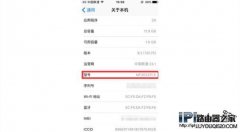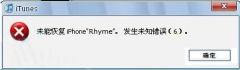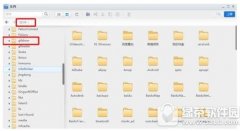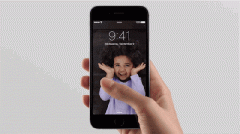iPhone6s死机了怎么办?相信有不少的用户朋友都已经入手了苹果2015年新款产品iPhone 6s手机,有的用户在使用过程,可能会遇到一些问题,比如使用中死机,在更新系统时死机的问题,这里PC6小编简单介绍下iPhone 6s死机后如何重启的方法。

一般死机的处理方法
1、当遇到 iPhone6S 死机时,可以先尝试按下电源键不放,然后看看手机是否会有反应。

2、如果按下电源键以后,手机仍然没有反应的话,此时请同时按下【主屏Home+电源】按钮不放。

3、直到看到屏幕上出现白色的苹果 Logo 图标时,再放手,如图所示

4、如果遇到死机严重的情况,有可能会出现同时按下【主屏Home+电源】键不放也不管用的情况。如果是这样的话,此时请先为 iPhone6S 接上电源,如图所示

5、当为 iPhone6S 接上电源以后,再同时按下【主屏Home+电源】键不放,直到屏幕上出现白色的苹果 Logo 图标时,再放手。

6、这些方法中,只要能够让 iPhone6S 重新启动,那就可以解决死机的问题。
更新时死机的处理方法
1、如果是在更新过程中出现死机问题的话,也得看是在更新的哪一步出现死机。如果正在更新系统文件内容时死机,那此时若是通过强行启动 iPhone 手机的话,可能会导致系统崩溃,从而导致无法正常启动与使用。

2、如果在更新死机以后,屏幕上一直出现白苹果的话,也不能正常进入主屏桌面的话,那此时就需要把 iPhone6S 接上电脑,然后用 iTunes 软件来恢复系统了。